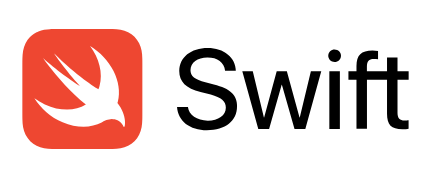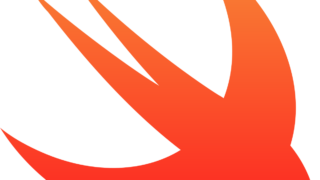こんにちは。今回はswift学習用にプロジェクトを作成して、githubにリポジトリを作成して管理できるようにするまでを説明します。
環境
Xcode 8.2.1
プロジェクトを作成
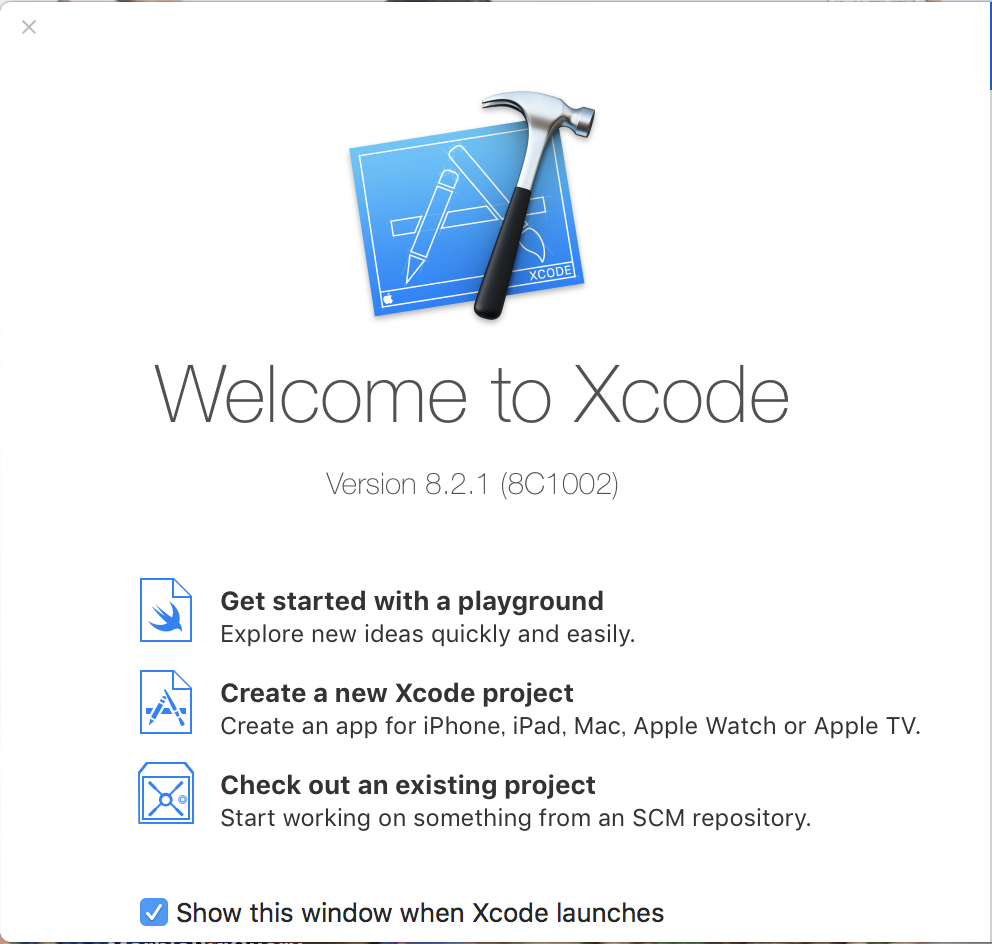
まずXcodeを開いて、新規プロジェクトを作成します。
「Create a new Xcode project」を選択しましょう。
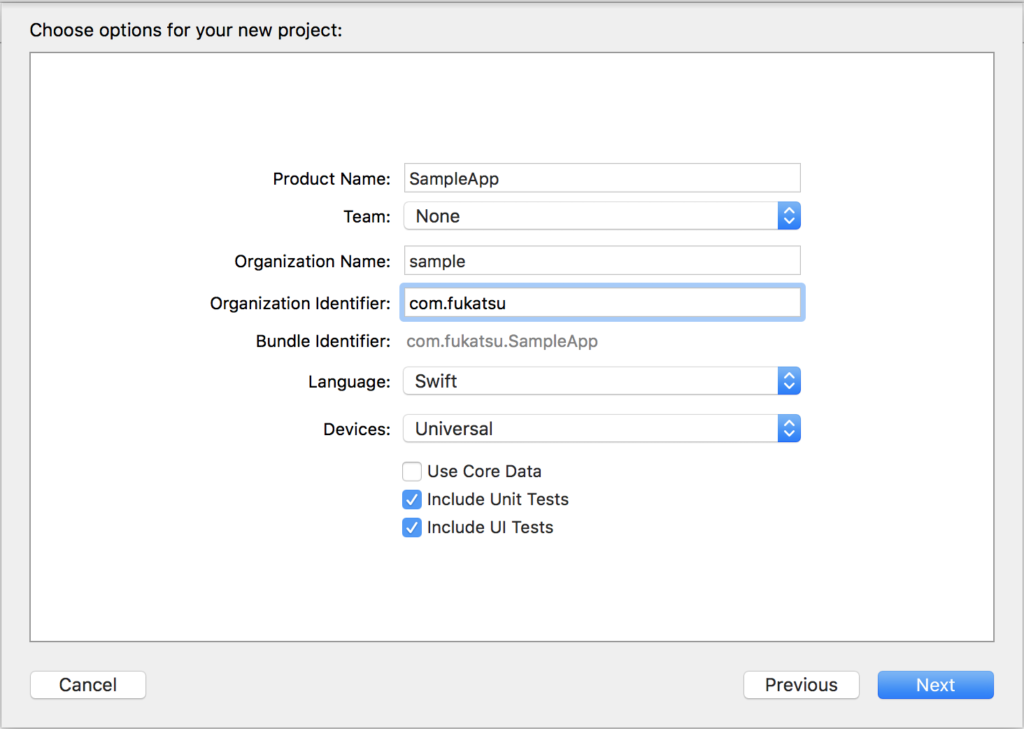
このような画面が出てきますが、今回は練習用なので、「Product Name」と「Language」だけ指定すれば大丈夫です。
他の項目は実際にアプリをAppStoreに提出する段階で必要になるもので、途中で変更できるものなので今は適当に設定すればオッケーです。
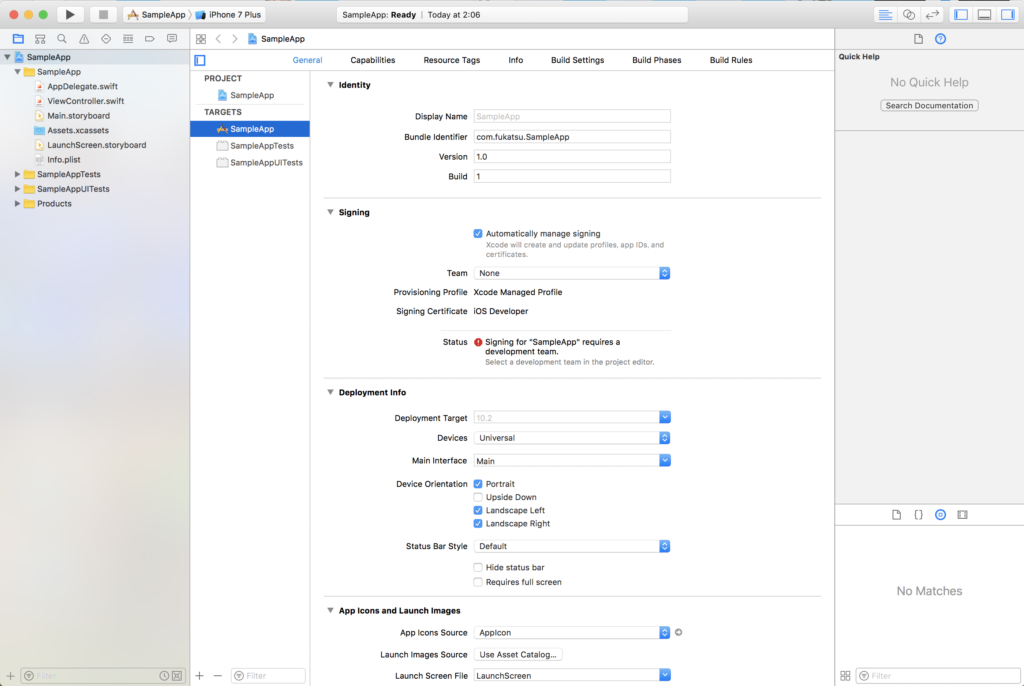
プロジェクトを作成することができました!
赤いビックリマークがついてる部分がありますがこれもAppStoreに提出する段階で必要になるだけでシミュレーターで実行する分には問題ないです。
GitHubでリポジトリを作成
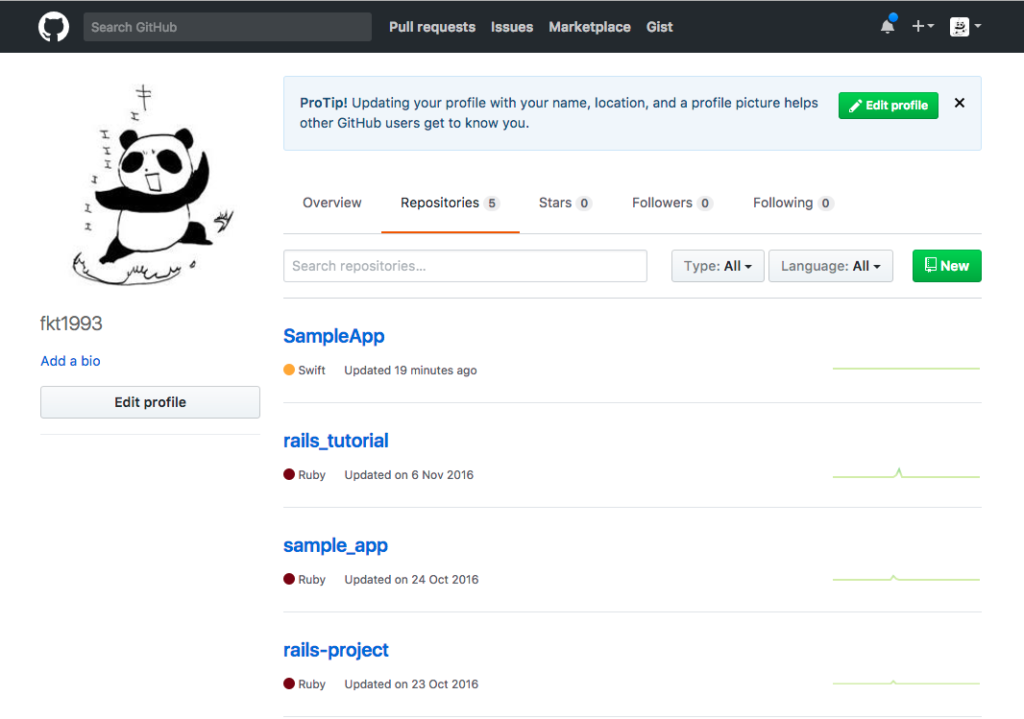
GitHubで自分のアカウントのページを開き、緑色の「New」のボタンを押してリポジトリ作成のページに行きます。
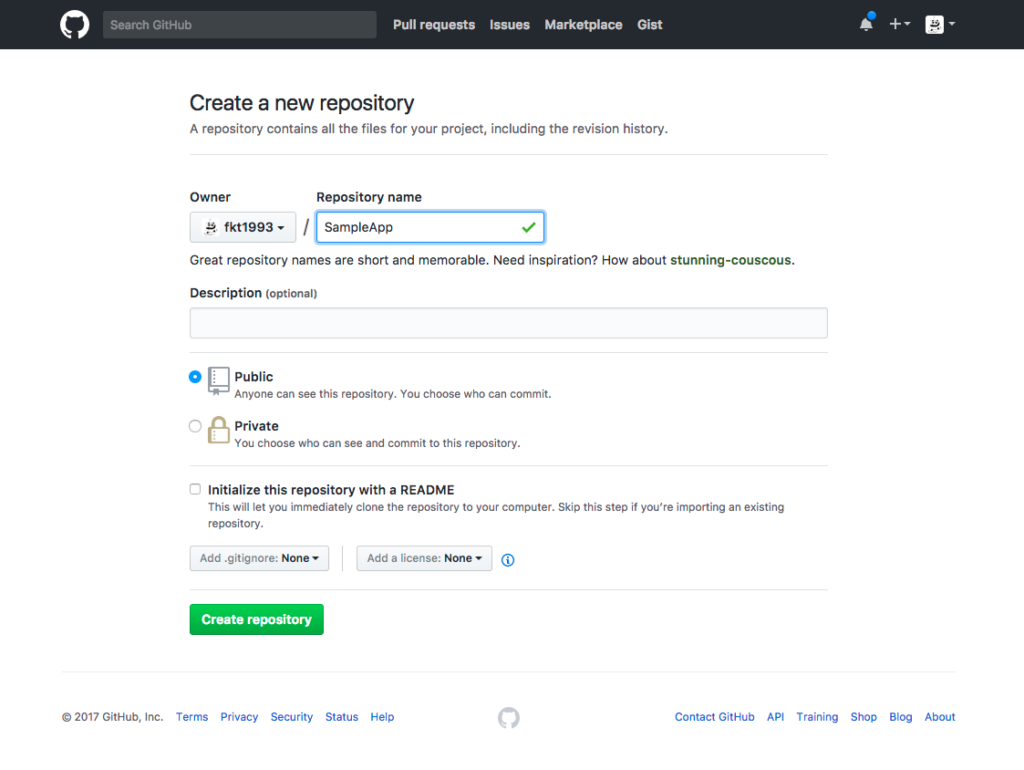
リポジトリ作成ページで必要な情報を入力していきます。
- Repository name がリポジトリ名になるので入力します
- PublicかPrivateが選択できますが、Privateは他のアカウントからは見れなくできますが料金が発生するので、無料のPublicを使用します。
- その他のチェックは後から手動で追加するので全てはずしておきます。
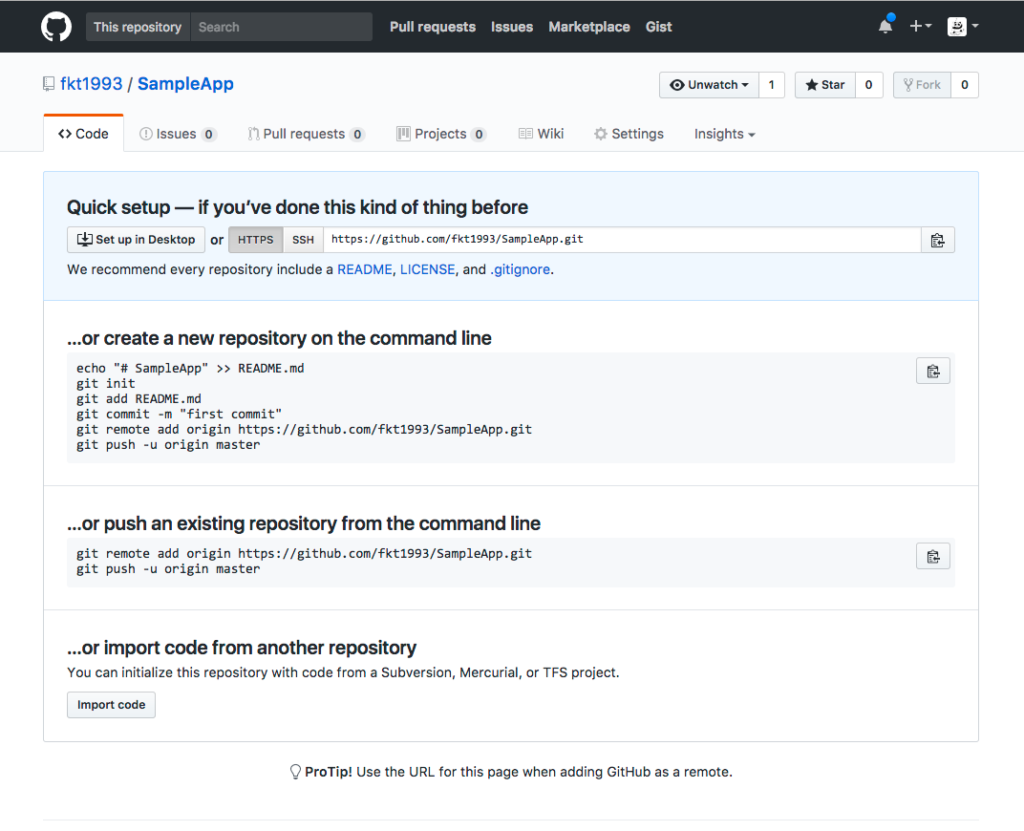
するとこのような画面に移動します。
まずは、
cd [GitHubで管理したいローカルのリポジトリ]
これで先程作成したプロジェクトに移動しましょう。lsコマンドをしたときにSampleApp.xcodeprojが出てくれば大丈夫です。
今回はREADMEファイルを手動で作成するので、「…or create a new repository on the command line」の部分を実行します。
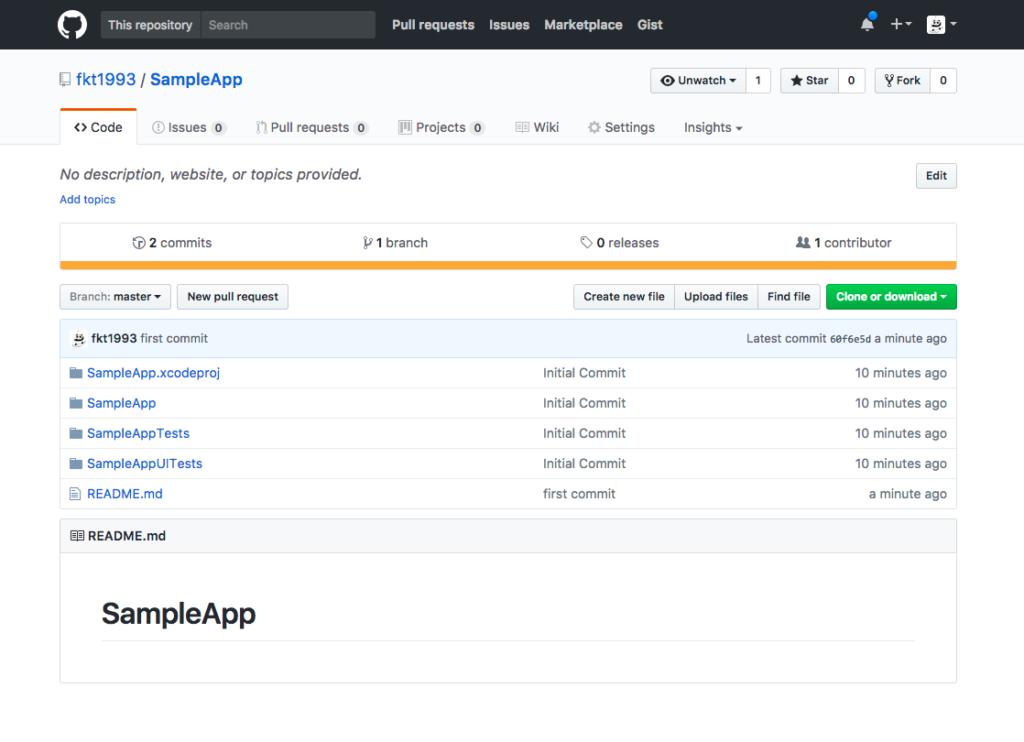
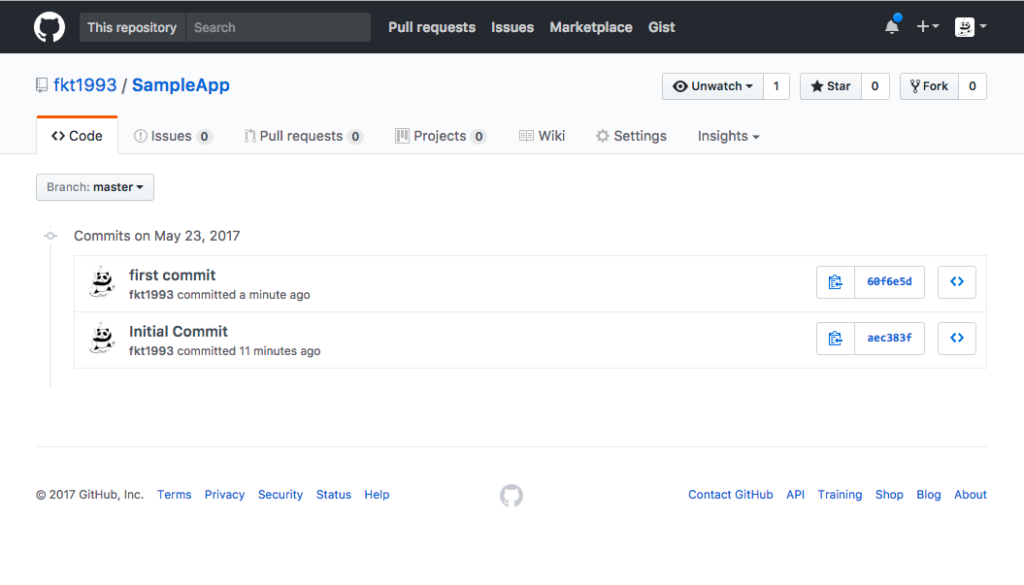
このようになったら完成です!
無事リポジトリを作成することができました。
気づいた人もいるかもしれませんが、Xcodeでプロジェクトを作成した際に.gitファイルが作成されて初期状態のファイルが「Initial Commit」という名前でコミットされていました。
今回作成したリポジトリは、こちらで確認することができます。